Streamovací služby, jako jsou Amazon Prime Video, Hulu a Netflix, vám umožnily sledovat filmy a televizní pořady na cestách - za předpokladu, že telefon nebo tablet mají slušné internetové připojení. Pokud chcete něco skutečně stahovat, na rozdíl od toho, že ho chcete streamovat, musíte si ho koupit nebo pronajmout.
Výjimka: Majitelé tablet Amazon Fire mohou stáhnout některé premiérové videopřehlídky a filmy pro offline prohlížení. To je skvělá volba, pokud se chystáte dostat na letadlo, nebo jste někde vedeni, který nemá Wi-Fi.
Dnešní majitelé dalších zařízení však mohou stáhnout také obsah Prime. To je docela velký problém, protože by vám mohlo ušetřit nějaké peníze. Zde je návod, jak využít tuto funkci, počínaje zařízeními se systémem iOS. (Pravděpodobně to samozřejmě není samozřejmé, ale řeknu to jen v případě, že: Chcete-li stáhnout Prime video, musíte mít předplatné k Amazon Prime.)
Stáhnout do služby iOS
Krok 1: Nainstalujte aplikaci Amazon Video, spusťte ji a poté se přihlaste do účtu Amazon.
Krok 2: Než začnete stahovat, budete chtít vybrat výchozí nastavení kvality videa. Klepněte na ikonu Nastavení a potom na Kvalita ke stažení. Moje rada: Vyberte si dobré nebo lepší. Cokoli vyšší je překvapení pro malou obrazovku a prostě bude trvat déle stahovat a spotřebovávat další úložiště.

Krok 3: Vyhledejte nebo procházejte, chcete-li najít show nebo film, který chcete stáhnout ("Deadwood", někdo?), Berouce na vědomí, že ne vše v Amazon Prime video knihovny podporuje tuto volbu. Pokud nevidíte tlačítko pro stahování konkrétního videa (obvykle filmy), je to proto.
Krok 4: Pokud je to film, stačí klepnutím na tlačítko Stáhnout spustit. Poznamenejte si tlačítko Možnosti, které se zobrazí; klepněte na toto, pokud chcete pozastavit nebo zrušit stahování, jak se to děje. Pokud je to televizní pořad, nejprve vyberte požadovanou sezónu a potom klepněte na tlačítko Stáhnout vedle požadované epizody. (Tlačítko vedle tlačítka Přehrát je, chcete-li místo toho streamovat.) Můžete stahovat více epizod, které chcete stáhnout; nemusíte dělat jedno po druhém.

Krok 5: Po dokončení stahování klepněte na položku Přehrát.
Pokud klepnete na ikonu knihovny, nemusí být okamžitě jasné, které videa jste skutečně stáhli a které jsou jednoduše součástí vaší knihovny. A to je potíže, pokud chcete uvolnit místo tím, že odstraníte věci, které jste sledovali. Naštěstí stačí klepnout na Upřesnit a potom na možnost Zapnout zařízení. Nyní se zobrazí pouze lokální (např. Stažené) filmy a přehlídky.
Stáhnout do systému Android
Krok 1: Nainstalujte aplikaci Amazon Video, spusťte ji a poté se přihlaste do účtu Amazon. V obchodě Google Play jej však nehledáte; aplikace musí být stažena z AppStore společnosti Amazon. Zmatený? Podívejte se na "Jak nainstalovat Amazon Appstore na zařízení Android."
Krok 2: Než začnete stahovat, budete chtít vybrat výchozí nastavení kvality videa. Klepněte na ikonu nabídky, pak na Nastavení a pak na kvalitu stahování SD. Moje rada: Vyberte si dobré nebo lepší. Cokoli vyšší je překvapení pro malou obrazovku a prostě bude trvat déle stahovat a spotřebovávat další úložiště. Máte také možnost zvolit Vždy se zeptat při stahování, což je hezké, pokud chcete různé kvality pro různé typy stahování.

Krok 3: Vyhledejte nebo procházejte, chcete-li najít show nebo film, který chcete stáhnout ("Orphan Black", někdo?), Přičemž si všimněte, že ne vše v Amazon's Prime Video Library podporuje tuto možnost. Pokud nevidíte tlačítko pro stahování konkrétního videa (obvykle filmy), je to proto.
Krok 4: Pokud je to film, stačí klepnutím na tlačítko Stáhnout spustit. Pokud je to televizní pořad, nejprve vyberte požadovanou sezónu a potom klepněte na tlačítko Stáhnout vedle požadované epizody. (Tlačítko naproti tomu, Play, je, pokud chcete streamovat místo toho.) Můžete stahovat více epizod ke stažení; nemusíte dělat jedno po druhém.
Krok 5: Po dokončení stahování klepněte na položku Přehrát.
Chcete-li stahovat stahování, klepněte na ikonu koše. Alternativně se můžete pustit do nabídky a klepnutím na položku Stažení si můžete prohlédnout sledované filmy a televizní pořady.



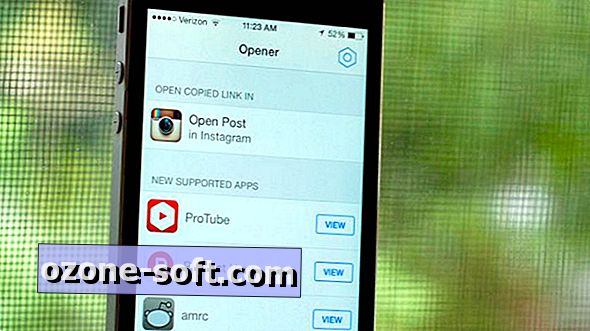









Zanechte Svůj Komentář